مقدمه
سه تا مسئله هست که میخوام همین اول کاری بگم :
1. چرا سوپرنیندو؟
شاید بپرسین میکرو که بیشتر رایج بود چرا میخوام ماله سوپرنینتندو رو آموزش بدم. تا اونجایی که یادم هست میکروهای رایج در ایران ساخت شرکت پولی گیم بودن. این شرکت طرح دسته سوپرنینتندو رو برای میکرو ارائه میداد و انصافا هم خوش دستتر از خود دستههای اصلی میکرو بود :


ولی اگه دوست داشتین میتونین با یه کم تغییر در مدار واسه دسته میکرو هم این کار رو انجام بدین. برای اطلاع از نحوه دقیق این کار باید به لینکهای زیر مراجعه بکنین :
به هر حال توی این آموزش من فقط نحوه ساخت یه مدار رو آموزش خواهم داد که توی دسته سوپرنینتندو میتونین جاسازی بکنین که با وصل شدن به پورت USB بدون نیاز به نصب هیچ گونه درایوری دسته راه اندازی میشه.
2. وقتی دسته آماده بیرون هست چرا این همه دردسر و خرج اضافی؟
به لطف وجود شبیهسازهای مختلف دیگه نیازی به خریدن کنسولهای مختلف نیست. حتی به جرات میشه گفت که شبیهساز خیلی با کیفیت تر از خود کنسول، همون بازی رو اجرا میکنه! ولی یه چیزی هست که این وسط اصلا حال نمیده، اونم استفاده از دسته طرح سونی واسه بازی میکرو هست! کلی توی اینترنت جستجو کردم تا بالاخره تونستم یه دسته سوپرنینتندو (که از بازار دلالها خریده بودم) به کامپیوتر وصل و راهاندازی بکنم. خیلی چیزهای مفید هم توی این راه یاد گرفتم. تقریبا ۲۵ تومن هم هزینه ساختش شد!
3. هر گونه صدمه جانی و مالی و غیره به خودتون یا خونتون یا کامپیوترتون و غیره به من هیچ ربطی نداره!
توی این آموزش نیاز به لحیم کاری هست اگه بلد نیستین یا از این کار میترسین یا ممکنه که در طی مراحل کار یا بعد از اون به مشکلی برخورد بکنین به من ربطی نداره و تصمیم با خودتون هست. پس هشیارانه تصمیم بگیرین که ادامه مطلب رو بخونین و انجام بدین یا نه.
بعضی از قطعات که توی جدول بالا نوشته شده، لازم نیست و فقط به خاطر مطابقت با نقشه اصلی مدار ذکر شده. فقط قطعاتی که به رنگ آبی هستن رو لازم داریم. عکس قطعات مورد نیاز :


بخش اول : آماده سازی برد
برد سوراخ دار را با استفاده از انبردست و سوهان و با توجه به عکسهای زیر آماده بکنین. دقت کنین که برد رو آینه وار تراش ندین، چون نقشه زیر، نمای پشت مدار هست. بهتره که اول قسمتی رو که میخواهین برش بدین با ماژیک علامت گذاری بکنین. برای تخلیه وسط برد هر جور که دوست دارین عمل بکنین. من خودم با کاتر این کار رو کردم ولی مواظب باشین که زیاد به برد فشار نیارین چون ممکنه که برد دو شقه بشه.

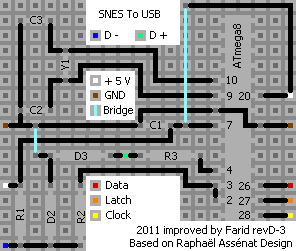
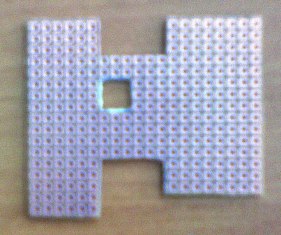
مرحله دوم : شناسایی و تشخص سیمهای دسته و سیم USB
سیم USB : طول سیم هر چقدر که دوست داشتین انتخاب بکنین ولی دو متر طول مناسبی هست. نوع سیم رو هم معمولی و نازک انتخاب بکنین تا توی دسته جا بشه. یک طرف سیم رو قطع بکنین. دقت کنین سوکتی رو قطع بکنین که قرار نیست ازش استفاده بشه.

زیاد به رنگهای شکل بالا اعتماد نکنین چون این رنگها ماله سیمی هست که استاندارد باشه ولی احتمالش هست که سیمی که شما در اختیار دارین استاندارد نباشه بنابراین بهتره که با اوهم متر سیمها رو یکی یک تست بکنین و روی یه کاغذ نقشه سوکت USB رو بکشین و رنگ هر کدوم از سیمها رو بر روی این نقشه یادداشت بکنین. رنگ سیمهای طرفین رو یادتون نگه دارین. یکیشون مثبت (5V+) و یکیشون منفی (GND) هست ولی فعلا نمیشه تشخیص داد. سیم رو به پورت USB کامپیوتر وصل بکنین. خیلی مواظب باشین سیمهای طرف دیگه که آزاد و لخت هستن به هیچ عنوان به هم برخورد نکنن چون احتمال داره که به کامپیوتر آسیب جدی بزنه.
حالا با اوهم متر دو تا سیم طرفین رو تست بکنین. از اونجایی که اوهم متر خودش مثبت و منفی داره دو حالت میتونه پیش بیاد. در یک حالت عقربه اوهم متر به جلو و در یک حالت عقربه به عقب حرکت خواهد کرد. در حالتی که عقربه به جلو حرکت میکنه به سیمهای اوهم متر دقت بکنین. سیمی که به مثبت اوم متر خورده (+5V) و سیمی که به منفی اوهم متر خورده (GND) است.
حالا برای مشخص کردن D- و D+ کافیه به نقشهای که خودتون از USB کشیدین و شکل بالایی دقت بکنین تا به راحتی این دو سیم رو هم مشخص بکنین. در کل میشه گفت سیمی که کنار +5V هست D- و سیمی که کنار GND هست D+ هست.
دسته سوپرنینتندو : شناسایی سیمهای دسته آسونتره ولی باز هم باید دقت بکنین.
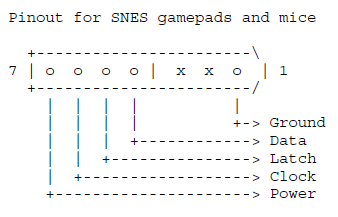
نقشه پورت دسته رو برروی کاغذ بکشین. سیم دسته رو از طرف نزدیک دسته قطع بکنین. سیمها رو یکی یکی با اوهم متر تست بکنین و رنگ هر کدوم از سیمها رو بر روی نقشه و بالای هر یک از سوراخها یادداشت بکنین.
دسته رو باز بکنین و باز هم یه نقشه دیگه از برد داخل دسته بکشین و هر کدوم از سوراخهای پشت مدار رو مشخص بکنین که چی هست.
دقت بکنین که منفی با کلماتی مانند Ground یا GND و مثبت با کلماتی مانند +5V یا Power یا VCC مشخص میشن. یادتون باشه توی مدار اصلی همه منفیها به همدیگه و همه مثبتها به همدیگه باید متصل بشن.
مرحله سوم : برنامه ریزی میکروکنترولر ATmega8
برای این کار نیاز به یه پروگرمر دارین. در هنگام خرید ATmega8 از فروشنده پروگرمر مناسب رو هم خریداری بکنین. معمولا همراه پروگرمر یه CD هم هست که توش آموزش استفاده از پروگرمر مربوطه وجود داره. بنابراین نیازی به توضیح مفصل نحوه برنامه ریزی نیست. فقط موارد لازم اینا هستن :
فایل هگزی که باید با پروگرمر بزنین توی ATmega8 از لینک زیر دانلود بکنین :

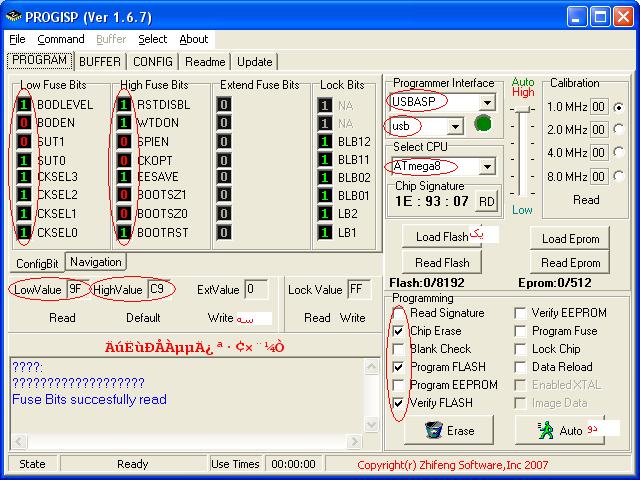
اگه از برنامه ProgISP استفاده میکنین تنظیماتش رو به صورت عکس بالا اعمال بکنین. بعد مراحل زیر رو انجام بدین :
یک : با دکمه Load Flash فایل هگزی رو که قبلا دانلود کردین (nes_snes_db9_usb-1.7.hex) رو لود بکنین.
دو : مطمئن بشین که تمامی تنظیمات برنامه مانند عکس بالا هست بعد دکمه Auto رو بزنین تا عملیات فلش کردن شروع و بعد تموم بشه.
سه : یه بار دیگه از تنظیم بودن مقادیر فیوز بایتها مطمئن بشین. مقدارهای فیوز بایتها رو با کلیک کردن بر روی صفر و یکهایی که بالای سر هر کدوم قرار داره میتونین تنظیم بکنین. سپس دکمه Write رو بزنین.
مرحله چهارم : سوار کردن قطعات بر روی برد سوراخ دار و لحیم کاری
با توجه به نقشههای زیر قطعات رو بر روی برد سوار کنین و لحیم کاری رو شروع بکنین :
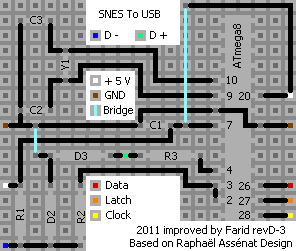
از این نقشه هم میتونین کمک بگیرین. دقت بکنین که نقشه بالایی از نمای پشت مدار و نقشه پایینی نمای روی مدار هست. نکته دیگه اینکه بعضی از قسمتهای غیر ضروری و اضافی توی نقشه بالایی حذف شده تا جمع و جورتر بشه و مدار داخل دسته جا بگیره.

قطعات R1 و R2 و R3 و Y1 و C2 و C3 فرقی از لحاظ جهت قرار گرفتن روی مدار ندارن.
ولی قطعات C1 و D2 و D3 و ATmega8 دارای پایههای مشخصی هستن که باید به درستی توی مدار قرار بگیرن :
خازن C1 : پایه منفی این خازن با علامت منفی روی بدنش مشخص هست و این پایه باید به GND وصل بشه.
دیود زنرهای D2 و D3 : علامت نوار سیاه نزدیک پایه منفی هست. ولی این دیودها توی این مدار برعکس قرار خواهند گرفت یعنی پایه منفیشون (نزدیک نوار سیاه) به +5V و پایه مثبتشون به GND وصل خواهد شد.
ATmega8 : برای تشخیص پایهها باید به قسمت بالای سرش دقت بکنین که یه گودی وجود داره. بعد از اینکه پایهها رو شناسایی کردین باید به نقشه بالایی دقت بکنین تا متوجه بشین هر پایه به کجا باید بخوره. خیلی مواظب باشین که برعکس توی مدار قرار ندین.
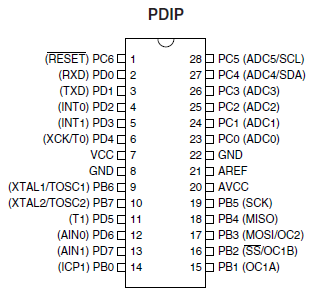


قبل از اینکه دسته رو ببندین یه بار بزنین به کامپیوتر و تستش بکنین تا مطمئن بشین که درست کار میکنه. بعد هر جوری که تونستین دسته رو ببندین ولی مواظب باشین زیاد فشار نیارین. برد رو طوری طراحی کردم که باید به راحتی توی دسته قرار بگیره.
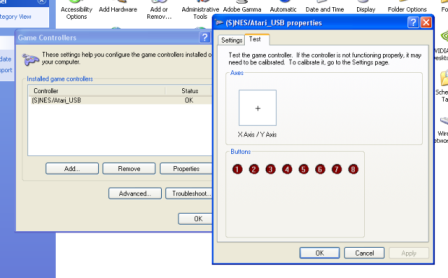

سه تا مسئله هست که میخوام همین اول کاری بگم :
1. چرا سوپرنیندو؟
شاید بپرسین میکرو که بیشتر رایج بود چرا میخوام ماله سوپرنینتندو رو آموزش بدم. تا اونجایی که یادم هست میکروهای رایج در ایران ساخت شرکت پولی گیم بودن. این شرکت طرح دسته سوپرنینتندو رو برای میکرو ارائه میداد و انصافا هم خوش دستتر از خود دستههای اصلی میکرو بود :


ولی اگه دوست داشتین میتونین با یه کم تغییر در مدار واسه دسته میکرو هم این کار رو انجام بدین. برای اطلاع از نحوه دقیق این کار باید به لینکهای زیر مراجعه بکنین :
تبدیل دسته میکرو و سوپرنینتندو به USB (زبان اصلی)
Code:
http://www.raphnet.net/electronique/snes_nes_usb/index_en.phpتبدیل چهار تایی برای دسته میکرو یا سوپرنینتندو به USB (زبان اصلی)
Code:
http://www.raphnet.net/electronique/4nes4snes/index_en.phpبه هر حال توی این آموزش من فقط نحوه ساخت یه مدار رو آموزش خواهم داد که توی دسته سوپرنینتندو میتونین جاسازی بکنین که با وصل شدن به پورت USB بدون نیاز به نصب هیچ گونه درایوری دسته راه اندازی میشه.
2. وقتی دسته آماده بیرون هست چرا این همه دردسر و خرج اضافی؟
به لطف وجود شبیهسازهای مختلف دیگه نیازی به خریدن کنسولهای مختلف نیست. حتی به جرات میشه گفت که شبیهساز خیلی با کیفیت تر از خود کنسول، همون بازی رو اجرا میکنه! ولی یه چیزی هست که این وسط اصلا حال نمیده، اونم استفاده از دسته طرح سونی واسه بازی میکرو هست! کلی توی اینترنت جستجو کردم تا بالاخره تونستم یه دسته سوپرنینتندو (که از بازار دلالها خریده بودم) به کامپیوتر وصل و راهاندازی بکنم. خیلی چیزهای مفید هم توی این راه یاد گرفتم. تقریبا ۲۵ تومن هم هزینه ساختش شد!
3. هر گونه صدمه جانی و مالی و غیره به خودتون یا خونتون یا کامپیوترتون و غیره به من هیچ ربطی نداره!
توی این آموزش نیاز به لحیم کاری هست اگه بلد نیستین یا از این کار میترسین یا ممکنه که در طی مراحل کار یا بعد از اون به مشکلی برخورد بکنین به من ربطی نداره و تصمیم با خودتون هست. پس هشیارانه تصمیم بگیرین که ادامه مطلب رو بخونین و انجام بدین یا نه.
لوازم و ابزار مورد نیاز :
1. هویه، سیم لحیم، روغن لحیم
2. برد سوراخ دار
3. سیم USB (دو متر خیلی مناسب هست)
4. دسته سوپرنینتندو
5. کاتر، انبردست، سیم چین، سوهان
6. اوهم متر
7. پروگرمر
8. قطعات الکترونیکی مورد نیاز مطابق جدول زیر
1. هویه، سیم لحیم، روغن لحیم
2. برد سوراخ دار
3. سیم USB (دو متر خیلی مناسب هست)
4. دسته سوپرنینتندو
5. کاتر، انبردست، سیم چین، سوهان
6. اوهم متر
7. پروگرمر
8. قطعات الکترونیکی مورد نیاز مطابق جدول زیر
U2 : Atmega8 microcontroller. ATMEGA8-16PC, ATMEGA8-16PI, ATMEGA8-16PJ or ATMEGA8-16PU.
Dont use an ATMEGA8L-*, the 12Mhz clock would be too high
R1 : 1.5k [1.3 ~ 1.7] resistor. Ordinary carbon film 1/4 watt resistors will do
R2, R3 : 68 ohm [60 ~ 75] resistors. Ordinary carbon film 1/4 watt resistors will do
D2, D3 : 3.6 volts zener diodes
R4 : Do not install, not used anymore
D1 : Do not install, not used anymore
Y1 : 12 Mhz crystal oscillator
C2, C3 : 27 pf capacitors. If the crystal datasheet recommends another value, use it instead
C1 : 10uf capacitor. Install it near the ATmega8
JP1, JP2 : Jumpers. You can also use dip switches, ordinary switchs or solder bridges
J2 : 6 pin header, 2.54mm spacing. Needed for programming the ATmega8
Dont use an ATMEGA8L-*, the 12Mhz clock would be too high
R1 : 1.5k [1.3 ~ 1.7] resistor. Ordinary carbon film 1/4 watt resistors will do
R2, R3 : 68 ohm [60 ~ 75] resistors. Ordinary carbon film 1/4 watt resistors will do
D2, D3 : 3.6 volts zener diodes
R4 : Do not install, not used anymore
D1 : Do not install, not used anymore
Y1 : 12 Mhz crystal oscillator
C2, C3 : 27 pf capacitors. If the crystal datasheet recommends another value, use it instead
C1 : 10uf capacitor. Install it near the ATmega8
JP1, JP2 : Jumpers. You can also use dip switches, ordinary switchs or solder bridges
J2 : 6 pin header, 2.54mm spacing. Needed for programming the ATmega8
بعضی از قطعات که توی جدول بالا نوشته شده، لازم نیست و فقط به خاطر مطابقت با نقشه اصلی مدار ذکر شده. فقط قطعاتی که به رنگ آبی هستن رو لازم داریم. عکس قطعات مورد نیاز :
مراحل کار
بخش اول : آماده سازی برد
برد سوراخ دار را با استفاده از انبردست و سوهان و با توجه به عکسهای زیر آماده بکنین. دقت کنین که برد رو آینه وار تراش ندین، چون نقشه زیر، نمای پشت مدار هست. بهتره که اول قسمتی رو که میخواهین برش بدین با ماژیک علامت گذاری بکنین. برای تخلیه وسط برد هر جور که دوست دارین عمل بکنین. من خودم با کاتر این کار رو کردم ولی مواظب باشین که زیاد به برد فشار نیارین چون ممکنه که برد دو شقه بشه.
مرحله دوم : شناسایی و تشخص سیمهای دسته و سیم USB
سیم USB : طول سیم هر چقدر که دوست داشتین انتخاب بکنین ولی دو متر طول مناسبی هست. نوع سیم رو هم معمولی و نازک انتخاب بکنین تا توی دسته جا بشه. یک طرف سیم رو قطع بکنین. دقت کنین سوکتی رو قطع بکنین که قرار نیست ازش استفاده بشه.
زیاد به رنگهای شکل بالا اعتماد نکنین چون این رنگها ماله سیمی هست که استاندارد باشه ولی احتمالش هست که سیمی که شما در اختیار دارین استاندارد نباشه بنابراین بهتره که با اوهم متر سیمها رو یکی یک تست بکنین و روی یه کاغذ نقشه سوکت USB رو بکشین و رنگ هر کدوم از سیمها رو بر روی این نقشه یادداشت بکنین. رنگ سیمهای طرفین رو یادتون نگه دارین. یکیشون مثبت (5V+) و یکیشون منفی (GND) هست ولی فعلا نمیشه تشخیص داد. سیم رو به پورت USB کامپیوتر وصل بکنین. خیلی مواظب باشین سیمهای طرف دیگه که آزاد و لخت هستن به هیچ عنوان به هم برخورد نکنن چون احتمال داره که به کامپیوتر آسیب جدی بزنه.
حالا با اوهم متر دو تا سیم طرفین رو تست بکنین. از اونجایی که اوهم متر خودش مثبت و منفی داره دو حالت میتونه پیش بیاد. در یک حالت عقربه اوهم متر به جلو و در یک حالت عقربه به عقب حرکت خواهد کرد. در حالتی که عقربه به جلو حرکت میکنه به سیمهای اوهم متر دقت بکنین. سیمی که به مثبت اوم متر خورده (+5V) و سیمی که به منفی اوهم متر خورده (GND) است.
حالا برای مشخص کردن D- و D+ کافیه به نقشهای که خودتون از USB کشیدین و شکل بالایی دقت بکنین تا به راحتی این دو سیم رو هم مشخص بکنین. در کل میشه گفت سیمی که کنار +5V هست D- و سیمی که کنار GND هست D+ هست.
دسته سوپرنینتندو : شناسایی سیمهای دسته آسونتره ولی باز هم باید دقت بکنین.
نقشه پورت دسته رو برروی کاغذ بکشین. سیم دسته رو از طرف نزدیک دسته قطع بکنین. سیمها رو یکی یکی با اوهم متر تست بکنین و رنگ هر کدوم از سیمها رو بر روی نقشه و بالای هر یک از سوراخها یادداشت بکنین.
دسته رو باز بکنین و باز هم یه نقشه دیگه از برد داخل دسته بکشین و هر کدوم از سوراخهای پشت مدار رو مشخص بکنین که چی هست.
دقت بکنین که منفی با کلماتی مانند Ground یا GND و مثبت با کلماتی مانند +5V یا Power یا VCC مشخص میشن. یادتون باشه توی مدار اصلی همه منفیها به همدیگه و همه مثبتها به همدیگه باید متصل بشن.
مرحله سوم : برنامه ریزی میکروکنترولر ATmega8
برای این کار نیاز به یه پروگرمر دارین. در هنگام خرید ATmega8 از فروشنده پروگرمر مناسب رو هم خریداری بکنین. معمولا همراه پروگرمر یه CD هم هست که توش آموزش استفاده از پروگرمر مربوطه وجود داره. بنابراین نیازی به توضیح مفصل نحوه برنامه ریزی نیست. فقط موارد لازم اینا هستن :
فایل هگزی که باید با پروگرمر بزنین توی ATmega8 از لینک زیر دانلود بکنین :
Code:
http://krauser.persiangig.com/Microbaz/SNEStoUSB/nes_snes_db9_usb-1.7.zipName = nes_snes_db9_usb-1.7.hex
Size = 18,570 bytes
MD5 Hash = 1E46899EB4BBFA22B45F4168D99FC579
Size = 18,570 bytes
MD5 Hash = 1E46899EB4BBFA22B45F4168D99FC579
فیوز بایتها هم باید به این شکل تنظیم بشن :
Fuses byte low value = 0x9f
Fuses byte high value = 0xc9
Fuses byte high value = 0xc9
من خودم از این پروگرمر استفاده کردم :
اگه از برنامه ProgISP استفاده میکنین تنظیماتش رو به صورت عکس بالا اعمال بکنین. بعد مراحل زیر رو انجام بدین :
یک : با دکمه Load Flash فایل هگزی رو که قبلا دانلود کردین (nes_snes_db9_usb-1.7.hex) رو لود بکنین.
دو : مطمئن بشین که تمامی تنظیمات برنامه مانند عکس بالا هست بعد دکمه Auto رو بزنین تا عملیات فلش کردن شروع و بعد تموم بشه.
سه : یه بار دیگه از تنظیم بودن مقادیر فیوز بایتها مطمئن بشین. مقدارهای فیوز بایتها رو با کلیک کردن بر روی صفر و یکهایی که بالای سر هر کدوم قرار داره میتونین تنظیم بکنین. سپس دکمه Write رو بزنین.
مرحله چهارم : سوار کردن قطعات بر روی برد سوراخ دار و لحیم کاری
با توجه به نقشههای زیر قطعات رو بر روی برد سوار کنین و لحیم کاری رو شروع بکنین :
از این نقشه هم میتونین کمک بگیرین. دقت بکنین که نقشه بالایی از نمای پشت مدار و نقشه پایینی نمای روی مدار هست. نکته دیگه اینکه بعضی از قسمتهای غیر ضروری و اضافی توی نقشه بالایی حذف شده تا جمع و جورتر بشه و مدار داخل دسته جا بگیره.

قطعات R1 و R2 و R3 و Y1 و C2 و C3 فرقی از لحاظ جهت قرار گرفتن روی مدار ندارن.
ولی قطعات C1 و D2 و D3 و ATmega8 دارای پایههای مشخصی هستن که باید به درستی توی مدار قرار بگیرن :
خازن C1 : پایه منفی این خازن با علامت منفی روی بدنش مشخص هست و این پایه باید به GND وصل بشه.
دیود زنرهای D2 و D3 : علامت نوار سیاه نزدیک پایه منفی هست. ولی این دیودها توی این مدار برعکس قرار خواهند گرفت یعنی پایه منفیشون (نزدیک نوار سیاه) به +5V و پایه مثبتشون به GND وصل خواهد شد.
ATmega8 : برای تشخیص پایهها باید به قسمت بالای سرش دقت بکنین که یه گودی وجود داره. بعد از اینکه پایهها رو شناسایی کردین باید به نقشه بالایی دقت بکنین تا متوجه بشین هر پایه به کجا باید بخوره. خیلی مواظب باشین که برعکس توی مدار قرار ندین.
قبل از اینکه دسته رو ببندین یه بار بزنین به کامپیوتر و تستش بکنین تا مطمئن بشین که درست کار میکنه. بعد هر جوری که تونستین دسته رو ببندین ولی مواظب باشین زیاد فشار نیارین. برد رو طوری طراحی کردم که باید به راحتی توی دسته قرار بگیره.
اینم از عکس دستهای که ۲۵ تومن واسم آب خورد :
منبع :
Code:
http://microbaz.blogfa.com
آخرین ویرایش:


 و میشه همزمان به کنسول وصلش کرد.
و میشه همزمان به کنسول وصلش کرد.